Win7无法安装.NET Framework 4.5提示未完成的解决方法教程[多图]
教程之家
操作系统
Win7系统安装.NET Framework4.5失败了怎么办?有用户反映Win7系统在安装.NET Framework4.5时提示安装未成功,该如何解决这个问题呢?下面请看具体操作方法。
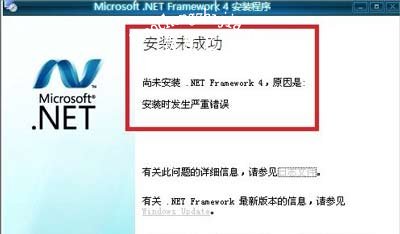
解决方法:
1、在桌面上找到“计算机”,单击右键选择“管理”,如图所示:
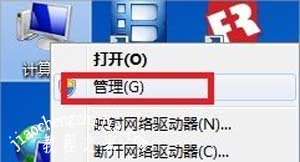
2、在打开的“计算机管理”窗口中依路径“服务和应用程序——服务”打开,在列表中找到“Windows Update”并单击右键选择“停止”。
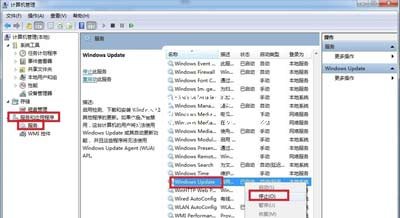
3、按住“Win+R”键打开运行对话框,输入cmd并回车,在打开的界面输入net stop WuAuServ回车(停止Windows Update服务),如图所示:

4、按住“Win+R”键打开运行对话框,输入%windir%并回车,在打开的界面找到SoftwareDistribution文件夹并将其重命名为SDold,如图所示:
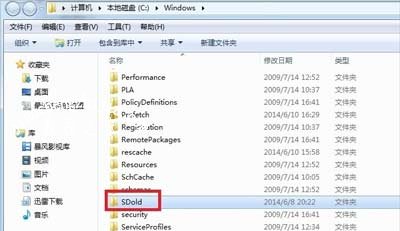
5、此时再打开原来的“计算机管理”窗口中依路径“服务和应用程序——服务”打开,在列表中找到“Windows Update”并单击右键选择“启动”,此时再安装Microsoft .NET Framework 4.5\4.0的安装包就能顺利通过了。
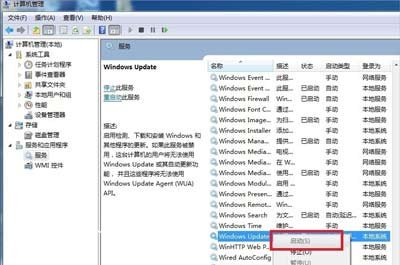
其他Win7相关问题:
Win7系统开机慢怎么办 开机启动项的优化方法
怎么更改Win7主题 破解Win7系统主题的方法
Win7系统不能读取光盘数据怎么办 光驱不能读取DVD的解决方法
![笔记本安装win7系统步骤[多图]](https://img.jiaochengzhijia.com/uploadfile/2023/0330/20230330024507811.png@crop@160x90.png)
![如何给电脑重装系统win7[多图]](https://img.jiaochengzhijia.com/uploadfile/2023/0329/20230329223506146.png@crop@160x90.png)

![u盘安装win7系统教程图解[多图]](https://img.jiaochengzhijia.com/uploadfile/2023/0322/20230322061558376.png@crop@160x90.png)
![win7在线重装系统教程[多图]](https://img.jiaochengzhijia.com/uploadfile/2023/0322/20230322010628891.png@crop@160x90.png)
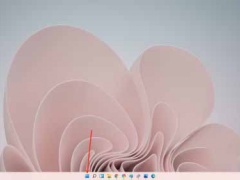
![win11制冷模式在那里改[多图]](https://img.jiaochengzhijia.com/uploadfile/2022/0928/20220928172505890.png@crop@240x180.png)
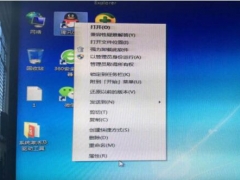
![win7系统运行快捷键是什么[多图]](https://img.jiaochengzhijia.com/uploadfile/2022/0912/20220912223630324.png@crop@240x180.png)